怎样让苹果手机桌面图标随意排列 iPhone 摆放桌面图标一键自动排列方法
日期: 来源:贝斯特安卓网
在如今的数字化时代,苹果手机已成为了人们生活中不可或缺的一部分,对于习惯了个性化设置的用户来说,苹果手机桌面图标的排列可能会带来一些困扰。幸运的是iPhone提供了一种简便的方法,让用户可以随意排列桌面图标,并且只需一键操作即可实现自动排列。这项功能的出现,无疑为用户带来了更加方便和个性化的使用体验。接下来本文将详细介绍如何使用这一方法,让你的苹果手机桌面图标变得随意又整齐。
iPhone 摆放桌面图标一键自动排列方法
● 下载「捷径」
轻触 图标任意摆放 前往 Safari 浏览器,点击「获取捷径」。可以将其加入「捷径库」中;
● 截图
在主屏幕长按任意图标,进入桌面编辑状态,向右划动,创建一个空白桌面页面并截图保存;
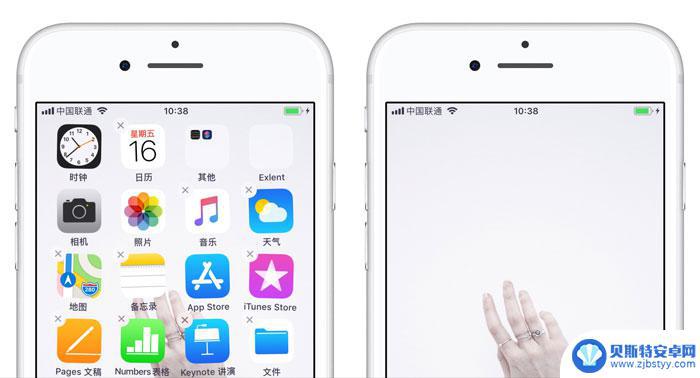
● 运行「捷径」
前往「捷径」应用,运行「图标任意摆放」捷径,选择刚刚截图文件;
● 选择空白图标位置
选择行数与列数,会生成此位置的空白图标(以第 1 行,第 1 列为例);
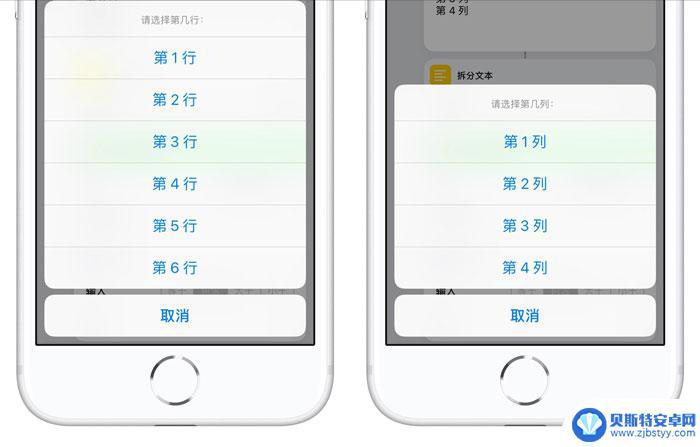
● 选择屏幕尺寸
根据屏幕尺寸选择对应数字:
4.0 英寸屏幕的 iPhone,请选择 1;
4.7 英寸屏幕的 iPhone,请选择 2;
5.5 英寸屏幕的 iPhone,请选择 3;
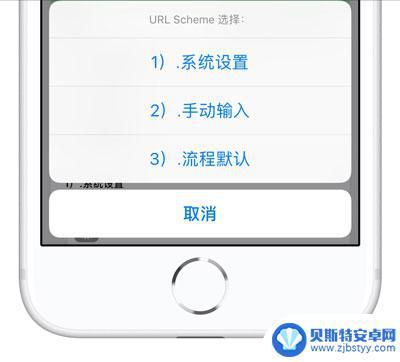
● 将空白图标添加至桌面
选择位置及屏幕尺寸后,将会提示跳转至 Safari 浏览器,轻触「好」,前往 Safari 浏览器,点击屏幕底部  ,选择「添加到主屏幕」,点击「完成」;
,选择「添加到主屏幕」,点击「完成」;
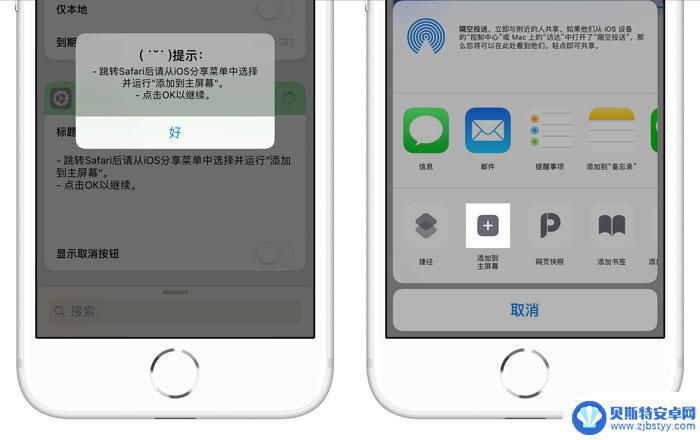
● 反复操作
经过操作,屏幕第 1 行 第 1 列的位置就被完美空出,接下来反复操作生成不同位置的空白图标,就可以达到自由排列桌面图标的效果。

以上就是让苹果手机桌面图标自由排列的全部内容,如果还有不清楚的用户可以参考以上步骤进行操作,希望对大家有所帮助。












